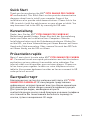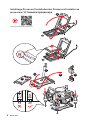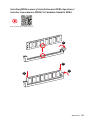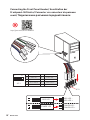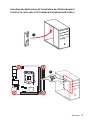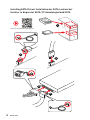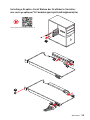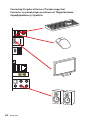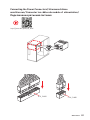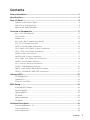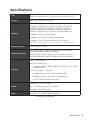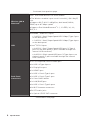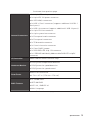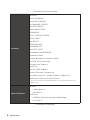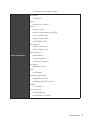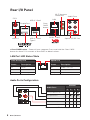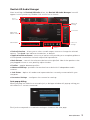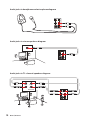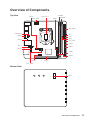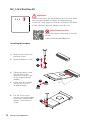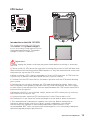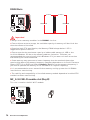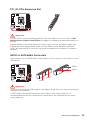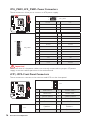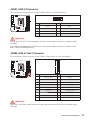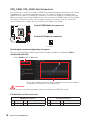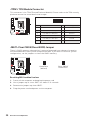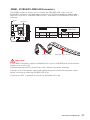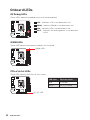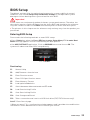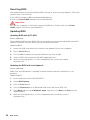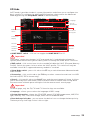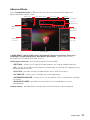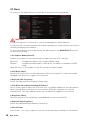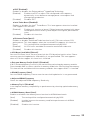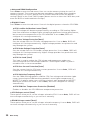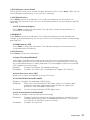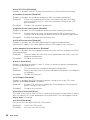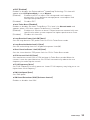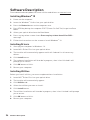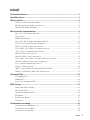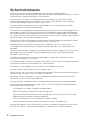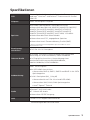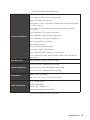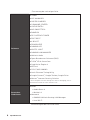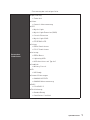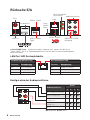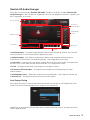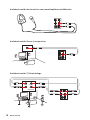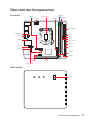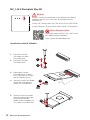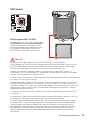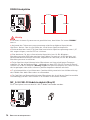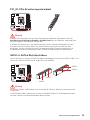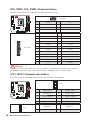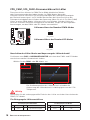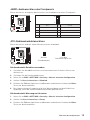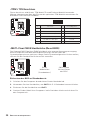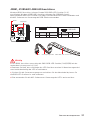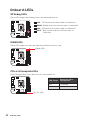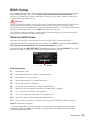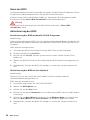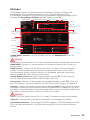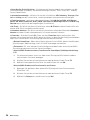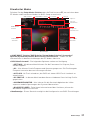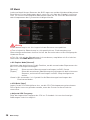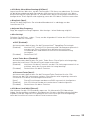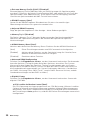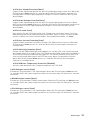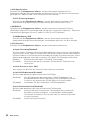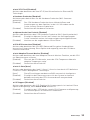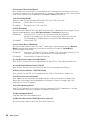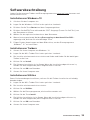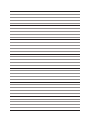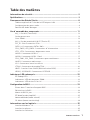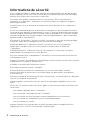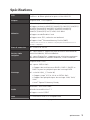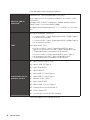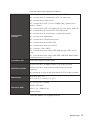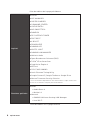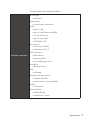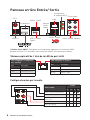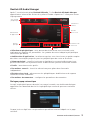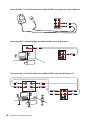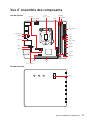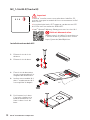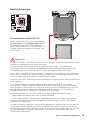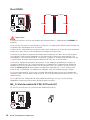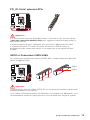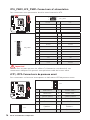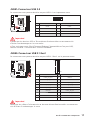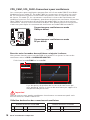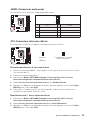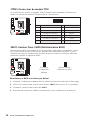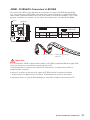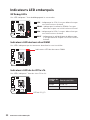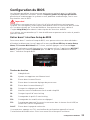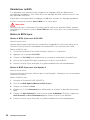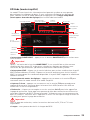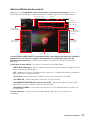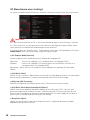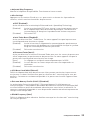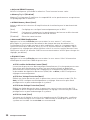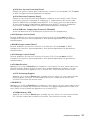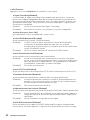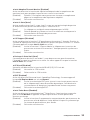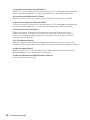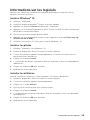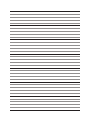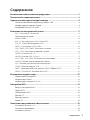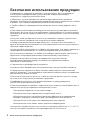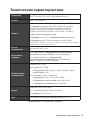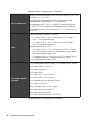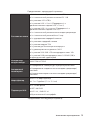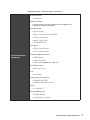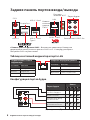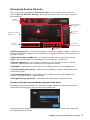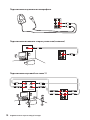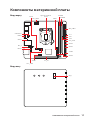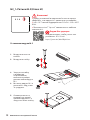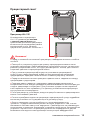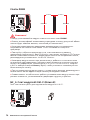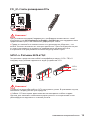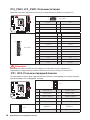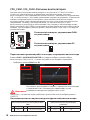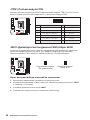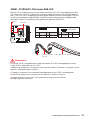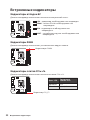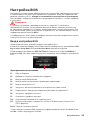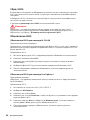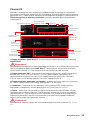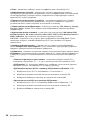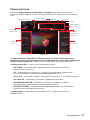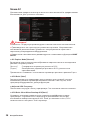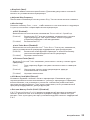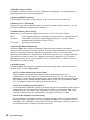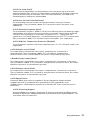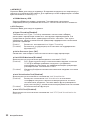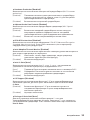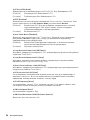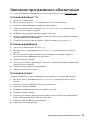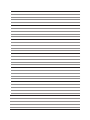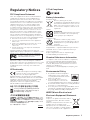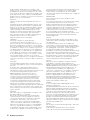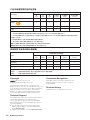MSI Z370I GAMING PRO CARBON AC Bedienungsanleitung
- Kategorie
- Motherboards
- Typ
- Bedienungsanleitung
Dieses Handbuch eignet sich auch für

I
Quick Start
Quick Start
Thank you for purchasing the MSI
®
Z370I GAMING PRO CARBON
AC
motherboard. This Quick Start section provides demonstration
diagrams about how to install your computer. Some of the
installations also provide video demonstrations. Please link to the
URL to watch it with the web browser on your phone or tablet. You
may have even link to the URL by scanning the QR code.
Kurzanleitung
Danke, dass Sie das MSI
®
Z370I GAMING PRO CARBON AC
Motherboard gewählt haben. Dieser Abschnitt der Kurzanleitung
bietet eine Demo zur Installation Ihres Computers. Manche
Installationen bieten auch die Videodemonstrationen. Klicken Sie
auf die URL, um diese Videoanleitung mit Ihrem Browser auf Ihrem
Handy oder Table anzusehen. Oder scannen Sie auch den QR Code
mit Ihrem Handy, um die URL zu öffnen.
Présentation rapide
Merci davoir choisi la carte mère MSI
®
Z370I GAMING PRO CARBON
AC
. Ce manuel fournit une rapide présentation avec des illustrations
explicatives qui vous aideront à assembler votre ordinateur. Des
tutoriels vidéo sont disponibles pour certaines étapes. Cliquez sur
le lien fourni pour regarder la vidéo sur votre téléphone ou votre
tablette. Vous pouvez également accéder au lien en scannant le QR
code qui lui est associé.
ĭŧŝŞŜŧŕ ŝŞŌŜŞ
ĭŗŌŏŚŐŌŜŔŘ ŎŌŝ œŌ śŚŖşśŖş ŘŌŞőŜŔřŝŖŚŕ śŗŌŞŧ MSI
®
Z370I
GAMING PRO CARBON AC
. Į ũŞŚŘ ŜŌœŐőŗő śŜőŐŝŞŌŎŗőřŌ
ŔřŠŚŜŘŌŢŔū, ŖŚŞŚŜŌū śŚŘŚŒőŞ ŎŌŘ śŜŔ ŝōŚŜŖő ŖŚŘŨŪŞőŜŌ.
İŗū řőŖŚŞŚŜŧš ũŞŌśŚŎ ŝōŚŜŖŔ ŔŘőŪŞŝū ŎŔŐőŚŔřŝŞŜşŖŢŔŔ.
İŗū śŜŚŝŘŚŞŜŌ ŎŔŐőŚ, řőŚōšŚŐŔŘŚ ŚŞŖŜŧŞŨ
ŝŚŚŞŎőŞŝŞŎşŪťşŪ ŝŝŧŗŖş Ŏ Ŏőō-ōŜŌşœőŜő řŌ ŎŌŤőŘ ŞőŗőŠŚřő
ŔŗŔ śŗŌřŤőŞő. Įŧ ŞŌŖŒő ŘŚŒőŞő ŎŧśŚŗřŔŞŨ śőŜőšŚŐ śŚ
ŝŝŧŗŖő, śşŞőŘ ŝŖŌřŔŜŚŎŌřŔū QR-ŖŚŐŌ.
Seite wird geladen ...

III
Quick Start
http://youtu.be/T03aDrJPyQs
Installing DDR4 memory/ Installation des DDR4-Speichers/
Installer une mémoire DDR4/ ĿŝŞŌřŚŎŖŌ śŌŘūŞŔ DDR4
1
2
2
3

IV
Quick Start
http://youtu.be/DPELIdVNZUI
Connecting the Front Panel Header/ Anschließen der
Frontpanel-Stiftleiste/ Connecter un connecteur du panneau
avant/ ĻŚŐŖŗŪţőřŔő ŜŌœŦőŘŚŎ śőŜőŐřőŕ śŌřőŗŔ
1
210
9
JFP1
1 HDD LED + 2 Power LED +
3 HDD LED - 4 Power LED -
5 Reset Switch 6 Power Switch
7 Reset Switch 8 Power Switch
9 Reserved 10 No Pin
RESET SW
POWER SW
POWER LED+
POWER LED-
HDD LED
HDD LED
RESET SW
JFP1
HDD LED
HDD LED -
HDD LED +
POWER LED -
POWER LED +
POWER LED
Seite wird geladen ...

VI
Quick Start
http://youtu.be/RZsMpqxythc
Installing SATA Drives/ Installation der SATA-Laufwerke/
Installer le disque dur SATA/ ĿŝŞŌřŚŎŖŌ ŐŔŝŖŚŎ SATA
1
2
3
4
5

VII
Quick Start
1
2
3
4
5
6
http://youtu.be/mG0GZpr9w_A
Installing a Graphics Card/ Einbau der Grafikkarte/ Installer
une carte graphique/ ĿŝŞŌřŚŎŖŌ ŐŔŝŖŜőŞřŚŕ ŎŔŐőŚŖŌŜŞŧ
Seite wird geladen ...
Seite wird geladen ...

X
Quick Start
1
4
2
3
Power On/ Einschalten/ Mettre sous-tension/ ĮŖŗŪţőřŔő
śŔŞŌřŔū
Seite wird geladen ...
Seite wird geladen ...
Seite wird geladen ...
Seite wird geladen ...
Seite wird geladen ...
Seite wird geladen ...
Seite wird geladen ...
Seite wird geladen ...
Seite wird geladen ...
Seite wird geladen ...

11
Overview of Components
Overview of Components
PCI_E1
JTPM1
JRGB1
CPU Socket
CPU_PWR1
ATX_PWR1
JUSB1
JUSB2
SATA4
SATA3
SATA2
M2_2
M2_1
DIMMA1
DIMMB1
SYS_FAN1
JCI1
SATA1
CPU_FAN1
JCORSAIR1
JFP1
JFP2
JAUD1
JBAT1
Top View
Bottom View
Seite wird geladen ...
Seite wird geladen ...
Seite wird geladen ...
Seite wird geladen ...
Seite wird geladen ...
Seite wird geladen ...
Seite wird geladen ...
Seite wird geladen ...
Seite wird geladen ...
Seite wird geladen ...
Seite wird geladen ...
Seite wird geladen ...
Seite wird geladen ...
Seite wird geladen ...
Seite wird geladen ...
Seite wird geladen ...
Seite wird geladen ...
Seite wird geladen ...
Seite wird geladen ...
Seite wird geladen ...
Seite wird geladen ...
Seite wird geladen ...
Seite wird geladen ...

1
Inhalt
Inhalt
Sicherheitshinweis ................................................................................................ 2
Spezifikationen ...................................................................................................... 3
Rückseite E/A ........................................................................................................ 8
LAN Port LED Zustandstabelle .............................................................................. 8
Konfiguration der Audioanschlüsse ....................................................................... 8
Realtek HD Audio Manager .................................................................................... 9
Übersicht der Komponenten ............................................................................... 11
M2_1: M.2 Steckplatz (Key M) .............................................................................. 12
CPU Sockel ........................................................................................................... 13
DIMM
-Steckplätze ................................................................................................ 14
M2_2: M.2 Wi-Fi Modulsteckplatz (Key E) ............................................................ 14
PCI_E1: PCIe
Erweiterungssteckplatz ................................................................. 15
SATA1~4: SATA 6 Gb/s Anschlüsse ...................................................................... 15
CPU_PWR1, ATX_PWR1: Stromanschlüsse ......................................................... 16
JFP1, JFP2: Frontpanel-Anschlüsse .................................................................... 16
JUSB1: USB 2.0 Anschluss ................................................................................... 17
JUSB2: USB 3.1 Gen1 Anschluss ......................................................................... 17
CPU_FAN1, SYS_FAN1: Stromanschlüsse für Lüfter .......................................... 18
JAUD1: Audioanschluss des Frontpanels ............................................................ 19
JCI1: Gehäusekontaktanschluss .......................................................................... 19
JTPM1: TPM Anschluss ........................................................................................ 20
JBAT1: Clear CMOS Steckbrücke (Reset BIOS) .................................................. 20
JRGB1, JCORSAIR1: RGB LED Anschlüsse .......................................................... 21
Onboard-LEDs ..................................................................................................... 22
EZ Debug LEDs ..................................................................................................... 22
DIMM LEDs ........................................................................................................... 22
PCIe x16
Steckplatz LEDs .................................................................................... 22
BIOS-Setup .......................................................................................................... 23
Öffnen des BIOS Setups........................................................................................ 23
Reset des BIOS ..................................................................................................... 24
Aktualisierung des BIOS ....................................................................................... 24
EZ Modus .............................................................................................................. 25
Erweiterter Modus ............................................................................................... 27
OC Menü................................................................................................................ 28
Softwarebeschreibung ........................................................................................ 35
Installation von Windows
®
10 ............................................................................... 35
Installation von Treibern ....................................................................................... 35
Installation von Utilities ........................................................................................ 35

2
Sicherheitshinweis
Sicherheitshinweis
y Die im Paket enthaltene Komponenten sind der Beschädigung durch
elektrostatischen Entladung (ESD). Beachten Sie bitte die folgenden Hinweise, um die
erfolgreichen Computermontage sicherzustellen.
y Stellen Sie sicher, dass alle Komponenten fest angeschlossen sind. Lockere
Steckverbindungen können Probleme verursachen, zum Beispiel: Der Computer
erkennt eine Komponente nicht oder startet nicht.
y Halten Sie das Motherboard nur an den Rändern fest, und verhindern Sie die
Berührung der sensiblen Komponenten.
y Um eine Beschädigung der Komponenten durch elektrostatische Entladung (ESD) zu
vermeiden, sollten Sie eines elektrostatischen Armbands während der Handhabung
des Motherboards tragen. Wenn kein elektrostatischen Handgelenkband vorhanden
ist, sollten Sie Ihre statische Elektrizität ableiten, indem Sie ein anderes Metallobjekt
berühren, bevor Sie das Motherboard anfassen.
y Bewahren Sie das Motherboard in einer elektrostatische Abschirmung oder einem
Antistatiktuch auf, wenn das Motherboard nicht installiert ist.
y Überprüfen Sie vor dem Einschalten des Computers, dass sich keine losen
Schrauben und andere Bauteile auf dem Motherboard oder im Computergehäuse
befinden.
y Bitte starten Sie den Computer nicht, bevor die Installation abgeschlossen ist. Dies
könnte permanente Schäden an den Komponenten sowie zu das Verletzung des
Benutzers verursachen.
y Sollten Sie Hilfe bei der Installation benötigen, wenden Sie sich bitte an einen
zertifizierten Computer-Techniker.
y Schalten Sie die Stromversorgung aus und ziehen Sie das das Stromkabel ab, bevor
Sie jegliche Computer-Komponente ein- und ausbauen.
y Bewahren Sie die Bedienungsanleitung als künftige Referenz auf.
y Halten Sie das Motherboard von Feuchtigkeit fern.
y Bitte stellen Sie sicher, dass Ihre Netzspannung den Hinweisen auf dem Netzteil vor
Anschluss des Netzteils an die Steckdose entspricht.
y Verlegen Sie das Netzkabel so, dass niemand versehentlich darauf treten kann.
Stellen Sie nichts auf dem Netzkabel ab.
y Alle Achtungs- und Warnhinweise auf dem Motherboard müssen befolgt werden.
y Falls einer der folgenden Umstände eintritt, lassen Sie bitte das Motherboard von
Kundendienstpersonal prüfen:
Flüssigkeit ist in dem Computer eingedrungen.
Das Motherboard wurde Feuchtigkeit ausgesetzt.
Das Motherboard funktioniert nicht richtig oder Sie können es nicht wie in der
Bedienungsanleitung beschrieben bedienen.
Das Motherboard ist heruntergefallen und beschädigt.
Das Motherboard weist offensichtlich Zeichen eines Schadens auf.
Nutzen und lagern Sie das Gerät nicht an Stellen, an denen Temperaturen von mehr
als 60oC herrschen - das Motherboard kann in diesem Fall Schaden nehmen.

3
Spezifikationen
Spezifikationen
CPU
Unterstützt Intel
®
Core
™
der 8. Generation Prozessoren,
und Intel
®
Pentium
®
und Celeron
®
Prozessoren für Sockel
LGA1151
Chipsatz
Intel
®
Z370 Express Chipsatz
Speicher
y
2x DDR4 Speicherplätze, aufrüstbar bis 32GB
y Unterstützt den Speicher 4500(OC)/ 4400(OC)/ 4333(OC)/
4266(OC)/ 4133(OC)/ 4000(OC)/ 3866(OC)/ 3733(OC)/
3600(OC)/ 3466(OC)/ 3400(OC)/ 3333(OC)/ 3300(OC)/
3200(OC)/ 3000(OC)/ 2800(OC)/ 2667/ 2400/ 2133 MHz*
y Unterstützt den Dual-Kanal-Modus
y Unterstützt non-ECC, ungepufferte Speicher
y Unterstützt Intel
®
Extreme Memory Profile (XMP)
* Weitere Informationen zu kompatiblen Speicher finden Sie unter:
http://www.msi.com.
Erweiterung-
anschlüsse
y
1x PCIe 3.0 x16-Steckplatz
Onboard-Grafik
y
1x HDMI
™
Anschluss, Unterstützung einer maximalen
Auflösung von 4096x2160@30Hz, 2560x1600@60Hz
y 1x DisplayPort Anschluss, Unterstützung einer
maximalen Auflösung von 4096X2304@24Hz,
3840X2160@60Hz,1920X1200@60Hz
Aufbewahrung
Intel
®
Z370 Chipsatz
y 4x SATA 6Gb/s Anschlüsse
Unterstützt RAID 0, RAID1, RAID 5 und RAID 10 für SATA
Speichergeräte
y 1x M.2 Steckplatz (M2_1, Key M)
Unterstützt bis zu PCIe 3.0 x4 und SATA 6Gb/s
Unterstützt 2242/ 2260 /2280 Speichergeräte
Intel
®
Optane
™
Technik
Audio
y
Realtek
®
ALC1220 Codec
y 7.1-Kanal-HD-Audio
y Unterstützt S/PDIF-Ausgang
LAN
1x Intel I219-V Gigabit LAN Controller
Fortsetzung auf der nächsten Seite

4
Spezifikationen
Fortsetzung der vorherigen Seite
Wireless LAN &
Bluetooth
®
Intel
®
Dualband Wireless-AC 8265 Modul
y Das Wireless-Modul ist im M2_2 (M.2 Key E) Steckplatz
vorinstalliert.
y Unterstützt Wi-Fi 802.11 a/b/g/n/ac, Dualband (2,4 GHz, 5
GHz) mit Datenraten von bis zu 867 Mbps.
y Unterstützt einen Dual-Modus Bluetooth
®
2.1, 2.1+EDR,
3.0, 4.0, BLE, 4.2
USB
y
ASMedia
®
ASM3142 Chipsatz
1x USB 3.1 Gen2 (SuperSpeed USB 10Gbps) Typ-C
Anschluss an der rückseitigen Anschlussleiste
1x USB 3.1 Gen2 (SuperSpeed USB 10Gbps) Typ-A
Anschluss an der rückseitigen Anschlussleiste
y Intel
®
Z370 Chipsatz
4x USB 3.1 Gen1 (SuperSpeed USB) Anschlüsse (2
Typ-A Anschlüsse an der rückseitigen Anschlussleiste, 2
Anschlüsse stehen durch die internen USB Anschluss zur
Verfügung)
4x USB 2.0 (High-speed USB) Anschlüsse (2 Typ-A
Anschlüsse an der rückseitigen Anschlussleiste, 2
Anschlüsse stehen durch die internen USB Anschluss zur
Verfügung)
Hintere Ein-/ und
Ausgänge
y
1x PS/2 Tastatur/ Maus-Combo-Anschluss
y 2x USB 2.0 Typ-A Anschlüsse
y 1x DisplayPort Anschluss
y 1x HDMI
™
Anschluss
y 1x USB 3.1 Gen2 Typ-A Anschluss
y 1x USB 3.1 Gen2 Typ-C Anschluss
y 1x Clear CMOS Taste
y 1x LAN (RJ45) Anschluss
y 2x USB 3.1 Gen1 Typ-A Anschlüsse
y 2x Wi-Fi Antennenanschlüsse
y 5x OFC Audiobuchsen
y 1x Optischer S/PDIF-Ausgang
Fortsetzung auf der nächsten Seite

5
Spezifikationen
Fortsetzung der vorherigen Seite
Interne Anschlüsse
y
1x 24-poliger ATX Stromanschluss
y 1x 8-poliger ATX 12V Stromanschluss
y 4x SATA 6Gb/s Anschlüsse
y 1x USB 3.1 Gen1 Anschluss (unterstützt zusätzliche 2 USB
3.1 Gen1-Ports)
y 1x USB 2.0 Anschluss (unterstützt zusätzliche 2 USB
2.0-Ports)
y 1x 4-poliger CPU-Lüfter-Anschluss
y 1x 4-poliger System-Lüfter-Anschluss
y 1x Audioanschluss des Frontpanels
y 2x Frontpanel-Anschlüsse
y 1x TPM Anschluss
y 1x Gehäusekontaktschalter
y 1x Clear CMOS Steckbrücke
y 1x 5050 RGB LED Streifen 12 V Anschluss
y
1x CORSAIR Einzeln adressierbare RGB-LED-Streifen 5 V
Anschluss
E/A Anschluss
NUVOTON NCT5565 Controller Chip
Hardware Monitor
y
CPU/System Temperaturerfassung
y CPU/System Geschwindigkeitserfassung
y CPU/System Lüfterdrehzahlregelung
Formfaktor
y
Mini-ITX Formfaktor
y 6,7 Zoll x 6,7 Zoll (17,0 cm x 17,0 cm)
BIOS Funktionen
y
1x 128 Mb Flash
y UEFI AMI BIOS
y ACPI 6.0 , SMBIOS 3.0
y Mehrsprachenunterstützung
Fortsetzung auf der nächsten Seite

6
Spezifikationen
Fortsetzung der vorherigen Seite
Software
y
Treiber
y APP MANAGER
y SUPER CHARGER
y COMMAND CENTER
y LIVE UPDATE 6
y MSI SMART TOOL
y RAMDISK
y DPC LATENCY TUNER
y FAST BOOT
y X-BOOST
y DRAGON EYE
y GAMING APP
y MYSTIC LIGHT
y GAMING LAN MANAGER
y Nahimic Audio
y Open Broadcaster Software (OBS)
y TriDef
®
VR & SmartCam
y SteelSeries Engine 3
y WTFast*
y CPU-Z MSI GAMING
y Intel
®
Extreme Tuning Utility
y Google Chrome
™
, Google Toolbar, Google Drive
y Norton
™
Internet Security Solution
* Dieses Angebot steht nur für begrenzte Zeit zur Verfügung, weitere
Informationen finden Sie unter www.msi.com
Besondere
Funktionen
y
Audio
Audio Boost 4
Nahimic 2
y Netzwerk
GAMING LAN mit Gaming LAN Manager
Intel Wi-Fi
Fortsetzung auf der nächsten Seite

7
Spezifikationen
Fortsetzung der vorherigen Seite
Besondere
Funktionen
y
Speicherung
Turbo M.2
y Lüfter
Smart-Lüftersteuerung
y LED
Mystic Light
Mystic Light Extension (RGB)
Corsair Extension
Mystic Light SYNC
EZ DEBUG LED
y Schutz
DDR4 Steel Armor
PCI-E Steel Armor
y Leistung
DDR4 Boost
Lightning USB
USB Anschluss mit Typ A+C
y Stabilität
Military Class 4
y VR
VR Ready
y Gamer-Erfahrungen
GAMING HOTKEY
GAMING Maussteuerung
y BIOS
Click BIOS 5
y Zertifizierung
Quadro Ready
SteelSeries Certified

8
Rückseite E/A
Rückseite E/A
PS/2
LAN
USB 2.0
Audioanschlüsse
Optischer S/PDIF-
Ausgang
DisplayPort
Wi-Fi Antennen-
anschlüsse
Clear
CMOS
Taste
USB 3.1 Gen2
USB 3.1 Gen1
USB 3.1 Gen2
Typ-C
Verbindung/ Aktivität LED
Zustand
Bezeichnung
Aus Keine Verbindung
Gelb Verbindung
Blinkt Datenaktivität
Geschwindigkeit LED
Zustand
Bezeichnung
Aus 10 Mbps-Verbindung
Grün 100 Mbps-Verbindung
Orange 1 Gbps-Verbindung
LAN Port LED Zustandstabelle
Konfiguration der Audioanschlüsse
Audioanschlüsse
Kanal
2468
Mitte-/ Subwoofer-Ausgang ӪӪ
Hinterer Lautsprecher ӪӪӪ
Line-In/ Seitliche
Lautsprecher
Ӫ
Line-Out/ Vorderer
Lautsprecher
ӪӪӪӪ
Mic In
(Ӫ: verbindet, Blank: leer)
y Clear CMOS Taste - Schalten Sie den Computer aus. Halten Sie die Taste
„Clear CMOS für 5-10 Sekunden gedrückt, um das BIOS auf die Standardwerte
zurückzusetzen.

9
Rückseite E/A
Realtek HD Audio Manager
Nach der Installation des Realtek HD Audio-Treibers, wird das Symbol Realtek HD
Audio Manager in der Taskleiste angezeigt. Klicken Sie doppelt auf dieses Symbol, um
das Programm zu starten.
y Geräteauswahl - Ermöglicht die Auswahl der Audio-Ausgangs Quelle. Das aktuell
aktivierte Gerät ist mit einem Haken gekennzeichnet.
y Optimierungen - Die Vielfalt an Optionen bietet eine komplette Anleitung von
erwarteten Sound-Effekt für beide Ausgangs- und Eingangsvorrichtung.
y Lautstärke - Steuert die Lautstärke und die Balance-Einstellung der Lautsprecher,
die im Front-Panel oder auf der Rückseite des PCs eingesteckt sind.
y Profil - Ermöglicht die Umschaltung zwischen den Profilen.
y Erweiterte Einstellungen - Ermöglicht die zeitgleiche Verwendung von zwei
Audiostreams.
y Verbindungsstatus - Bildet die angeschlossenen Render- und Capture-Geräte ab.
y Anschlüsse - Konfiguriert die Anschlusseinstellungen.
Auto Popup-Dialog
Nach dem Anschluss eines Audio-Klinkensteckers erscheint ein Dialogfenster und
fragt nach einer Bestätigung für das angeschlossene Gerät..
Jede Buchse entspricht diesem Wert der Grundeinstellung, wie es auf den nächsten
Seiten gezeigt wird.
Profil
Geräteauswahl
Lautstärke
Optimierungen
Verbindungs-
status
Anschlüsse
Erweiterte
Einstellungen

10
Rückseite E/A
AUDIO INPUT
Rear Front
Side Center/
Subwoofer
Audiobuchsen für den Anschluss von einem Kopfhörer und Mikrofon
Audiobuchsen für Stereo-Lautsprecher
Audiobuchsen für 7,1 Kanal Anlage
AUDIO INPUT

11
Übersicht der Komponenten
Übersicht der Komponenten
PCI_E1
JTPM1
JRGB1
CPU Sockel
CPU_PWR1
ATX_PWR1
JUSB1
JUSB2
SATA4
SATA3
SATA2
M2_2
M2_1
DIMMA1
DIMMB1
SYS_FAN1
JCI1
SATA1
CPU_FAN1
JCORSAIR1
JFP1
JFP2
JAUD1
JBAT1
Draufsicht
Unteransicht

12
Übersicht der Komponenten
Wichtig
y
Bevor Sie das motherboard in das Gehäuse einbauen,
vergewissern Sie sich, dass das M.2-Modul korrekt
installiert ist.
y
Intel
®
RST unterstützt nur PCIe M.2 SSD mit UEFI ROM.
y
Intel
®
Optane
™
Technik unterstützt alle M.2 Steckplätze.
M2_1: M.2 Steckplatz (Key M)
Installation eines M.2 Moduls
Video-Demonstration
In diesem Video erfahren Sie, wie Sie die
M.2-Abdeckung verwenden.
https://youtu.be/NwtQBpkUazs
1
2
3
30o
3. Befestigen Sie den
Schraubsockel in dem
Loch, welches zur Länge
des M.2 Moduls passt.
4. Stecken Sie das M2-Modul
in den M2-Steckplatz in
einem 30-Grad-Winkel.
5. Setzen Sie die Schraube
in die Aussparung an der
Hinterkante des M2-
Modul und schrauben Sie
sie in den Schraubsockel.
1. Entfernen Sie die
Schraube aus dem
Schraubsockel.
2. Entfernen Sie den
Schraubsockel.
4
5

13
Übersicht der Komponenten
CPU Sockel
Erklärung zur LGA 1151 CPU
Die Oberseite der LGA 1151 CPU hat zwei
Justierungen und ein goldenes Dreieck
um die korrekte Ausrichtung der CPU
auf dem Motherboard zu gewährleisten.
Das goldene Dreieck des Prozessors
definiert die Position des ersten Pins.
Wichtig
y
Ziehen Sie das Netzkabel ab, bevor Sie die CPU ein- und ausbauen.
y
Bitte bewahren Sie die CPU Schutzkappe nach der Installation des Prozessors auf.
MSI wird RMA (Return Merchandise Authorization) Anfragen nur dann behandeln,
wenn die Schutzklappe auf dem CPU-Sockel des Motherboards sitzt.
y
Wenn Sie eine CPU einbauen, denken sie bitte daran, einen CPU-Kühler zu
installieren. Ein CPU-Kühlkörper ist notwendig, um eine Überhitzung zu vermeiden
und die Systemstabilität zu gewährleisten.
y
Stellen Sie sicher, dass Ihr Kühlkörper eine feste Verbindung mit der CPU hergestellt
hat, bevor Sie Ihr System starten.
y
Überhitzung beschädigt die CPU und das System nachhaltig. Stellen Sie stets eine
korrekte Funktionsweise des CPU Kühlers sicher, um die CPU vor Überhitzung zu
schützen. Stellen Sie sicher, dass eine gleichmäßige Schicht thermischer Paste oder
thermischen Tapes zwischen der CPU und dem Kühlkörper vorhanden ist, um die
Wärmeableitung zu erhöhen.
y
Schützen Sie den CPU-Sockel immer mit der Plastikabdeckung, wenn keine CPU
installiert ist.
y
Verwenden Sie bitte die Installationsanweisung des Kühlkörpers/Kühlers, falls Sie
eine seperate CPU oder einen Kühlkörper/ Kühler erworben haben.
y
Dieses Motherboard wurde so entworfen, dass es Übertakten unterstützt. Stellen
Sie jedoch bitte sicher, dass die betroffenen Komponenten mit den abweichenden
Einstellungen während des Übertaktens zurecht kommen. Von jedem Versuch
des Betriebes außerhalb der Produktspezifikationen kann nur abgeraten werden.
MSI übernehmt keinerlei Garantie für die Schäden und Risiken, die aus einem
unzulässigem Betrieb oder einem Betrieb außerhalb der Produktspezifikation
resultieren.
Seite wird geladen ...
Seite wird geladen ...
Seite wird geladen ...
Seite wird geladen ...
Seite wird geladen ...
Seite wird geladen ...
Seite wird geladen ...
Seite wird geladen ...
Seite wird geladen ...
Seite wird geladen ...
Seite wird geladen ...
Seite wird geladen ...
Seite wird geladen ...
Seite wird geladen ...
Seite wird geladen ...
Seite wird geladen ...
Seite wird geladen ...
Seite wird geladen ...
Seite wird geladen ...
Seite wird geladen ...
Seite wird geladen ...
Seite wird geladen ...
Seite wird geladen ...
Seite wird geladen ...
Seite wird geladen ...
Seite wird geladen ...
Seite wird geladen ...
Seite wird geladen ...
Seite wird geladen ...
Seite wird geladen ...
Seite wird geladen ...
Seite wird geladen ...
Seite wird geladen ...
Seite wird geladen ...
Seite wird geladen ...
Seite wird geladen ...
Seite wird geladen ...
Seite wird geladen ...
Seite wird geladen ...
Seite wird geladen ...
Seite wird geladen ...
Seite wird geladen ...
Seite wird geladen ...
Seite wird geladen ...
Seite wird geladen ...
Seite wird geladen ...
Seite wird geladen ...
Seite wird geladen ...
Seite wird geladen ...
Seite wird geladen ...
Seite wird geladen ...
Seite wird geladen ...
Seite wird geladen ...
Seite wird geladen ...
Seite wird geladen ...
Seite wird geladen ...
Seite wird geladen ...
Seite wird geladen ...
Seite wird geladen ...
Seite wird geladen ...
Seite wird geladen ...
Seite wird geladen ...
Seite wird geladen ...
Seite wird geladen ...
Seite wird geladen ...
Seite wird geladen ...
Seite wird geladen ...
Seite wird geladen ...
Seite wird geladen ...
Seite wird geladen ...
Seite wird geladen ...
Seite wird geladen ...
Seite wird geladen ...
Seite wird geladen ...
Seite wird geladen ...
Seite wird geladen ...
Seite wird geladen ...
Seite wird geladen ...
Seite wird geladen ...
Seite wird geladen ...
Seite wird geladen ...
Seite wird geladen ...
Seite wird geladen ...
Seite wird geladen ...
Seite wird geladen ...
Seite wird geladen ...
Seite wird geladen ...
Seite wird geladen ...
Seite wird geladen ...
Seite wird geladen ...
Seite wird geladen ...
Seite wird geladen ...
Seite wird geladen ...
Seite wird geladen ...
Seite wird geladen ...
Seite wird geladen ...
Seite wird geladen ...
Seite wird geladen ...
Seite wird geladen ...
-
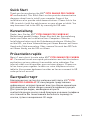 1
1
-
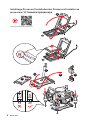 2
2
-
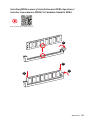 3
3
-
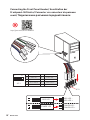 4
4
-
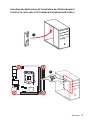 5
5
-
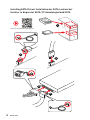 6
6
-
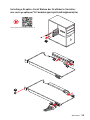 7
7
-
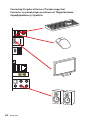 8
8
-
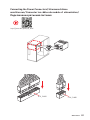 9
9
-
 10
10
-
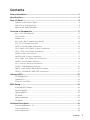 11
11
-
 12
12
-
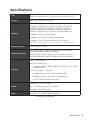 13
13
-
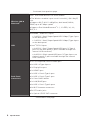 14
14
-
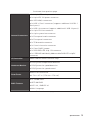 15
15
-
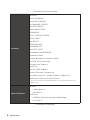 16
16
-
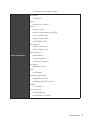 17
17
-
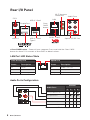 18
18
-
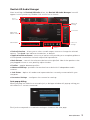 19
19
-
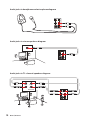 20
20
-
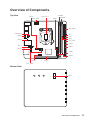 21
21
-
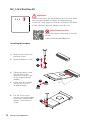 22
22
-
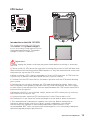 23
23
-
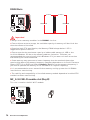 24
24
-
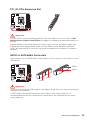 25
25
-
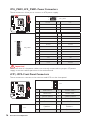 26
26
-
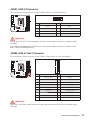 27
27
-
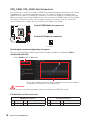 28
28
-
 29
29
-
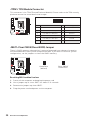 30
30
-
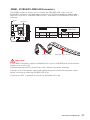 31
31
-
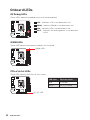 32
32
-
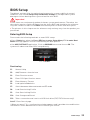 33
33
-
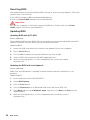 34
34
-
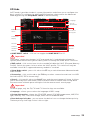 35
35
-
 36
36
-
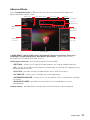 37
37
-
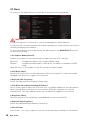 38
38
-
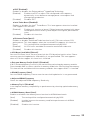 39
39
-
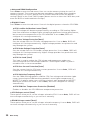 40
40
-
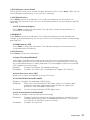 41
41
-
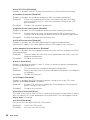 42
42
-
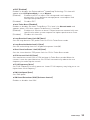 43
43
-
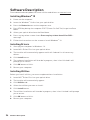 44
44
-
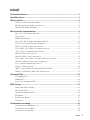 45
45
-
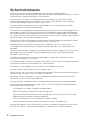 46
46
-
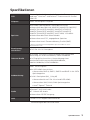 47
47
-
 48
48
-
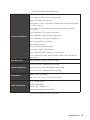 49
49
-
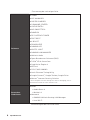 50
50
-
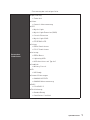 51
51
-
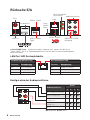 52
52
-
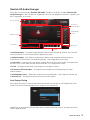 53
53
-
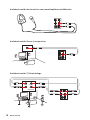 54
54
-
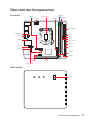 55
55
-
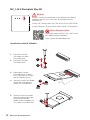 56
56
-
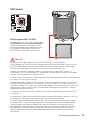 57
57
-
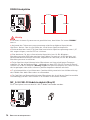 58
58
-
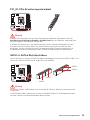 59
59
-
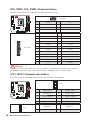 60
60
-
 61
61
-
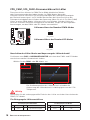 62
62
-
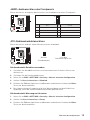 63
63
-
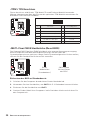 64
64
-
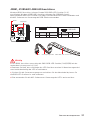 65
65
-
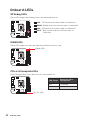 66
66
-
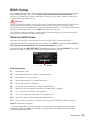 67
67
-
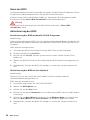 68
68
-
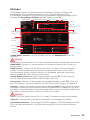 69
69
-
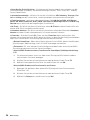 70
70
-
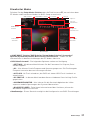 71
71
-
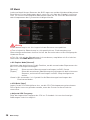 72
72
-
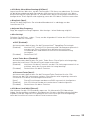 73
73
-
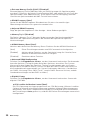 74
74
-
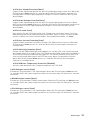 75
75
-
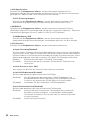 76
76
-
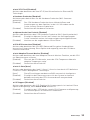 77
77
-
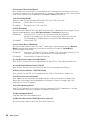 78
78
-
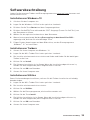 79
79
-
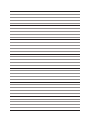 80
80
-
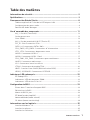 81
81
-
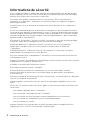 82
82
-
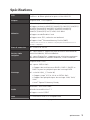 83
83
-
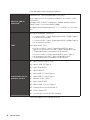 84
84
-
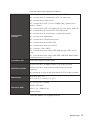 85
85
-
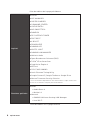 86
86
-
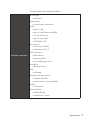 87
87
-
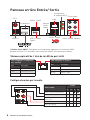 88
88
-
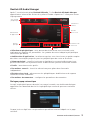 89
89
-
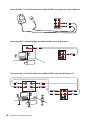 90
90
-
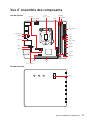 91
91
-
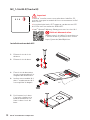 92
92
-
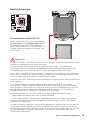 93
93
-
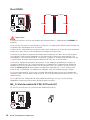 94
94
-
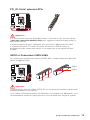 95
95
-
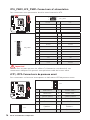 96
96
-
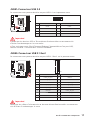 97
97
-
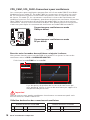 98
98
-
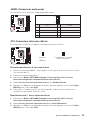 99
99
-
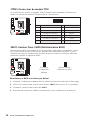 100
100
-
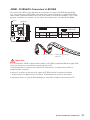 101
101
-
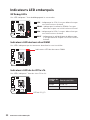 102
102
-
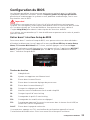 103
103
-
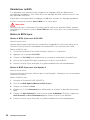 104
104
-
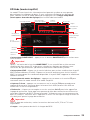 105
105
-
 106
106
-
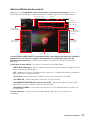 107
107
-
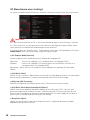 108
108
-
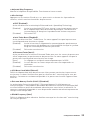 109
109
-
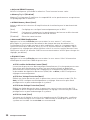 110
110
-
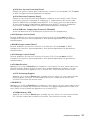 111
111
-
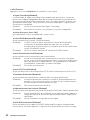 112
112
-
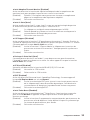 113
113
-
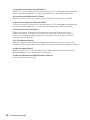 114
114
-
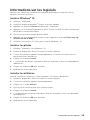 115
115
-
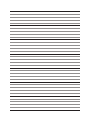 116
116
-
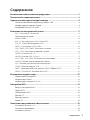 117
117
-
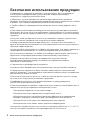 118
118
-
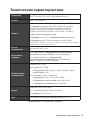 119
119
-
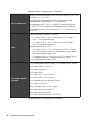 120
120
-
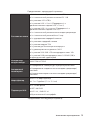 121
121
-
 122
122
-
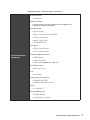 123
123
-
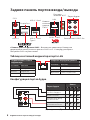 124
124
-
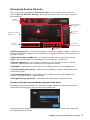 125
125
-
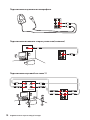 126
126
-
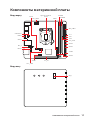 127
127
-
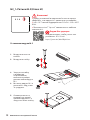 128
128
-
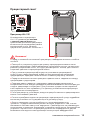 129
129
-
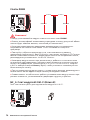 130
130
-
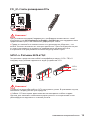 131
131
-
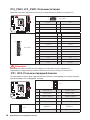 132
132
-
 133
133
-
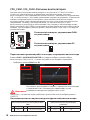 134
134
-
 135
135
-
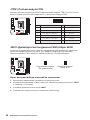 136
136
-
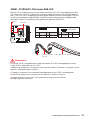 137
137
-
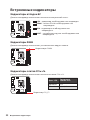 138
138
-
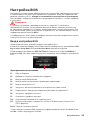 139
139
-
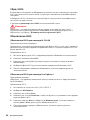 140
140
-
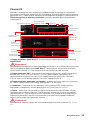 141
141
-
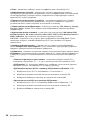 142
142
-
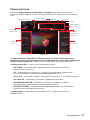 143
143
-
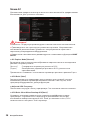 144
144
-
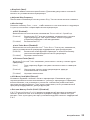 145
145
-
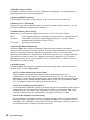 146
146
-
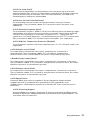 147
147
-
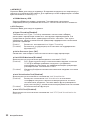 148
148
-
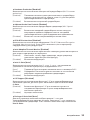 149
149
-
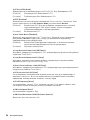 150
150
-
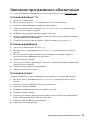 151
151
-
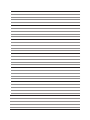 152
152
-
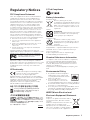 153
153
-
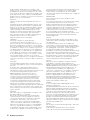 154
154
-
 155
155
-
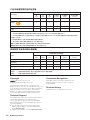 156
156
MSI Z370I GAMING PRO CARBON AC Bedienungsanleitung
- Kategorie
- Motherboards
- Typ
- Bedienungsanleitung
- Dieses Handbuch eignet sich auch für
in anderen Sprachen
Verwandte Artikel
-
MSI Z270I GAMING PRO CARBON AC Bedienungsanleitung
-
MSI B450I GAMING PLUS AC Bedienungsanleitung
-
MSI MS-7C04 Bedienungsanleitung
-
MSI 7B22 v1.0 Bedienungsanleitung
-
MSI MS-7A32 Bedienungsanleitung
-
MSI MS-7A32 Bedienungsanleitung
-
MSI 7B22 v1.0 Bedienungsanleitung
-
MSI H370 GAMING PRO CARBON Bedienungsanleitung
-
MSI B350 GAMING PRO CARBON Bedienungsanleitung